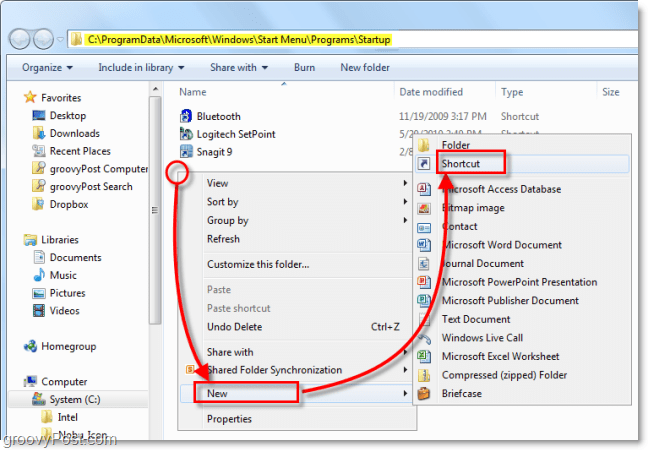Sådan opsætter du Meta Business Suite og Business Manager for kunder: Social Media Examiner
Facebook Forretningschef Facebook Forretningssuite Facebook / / June 06, 2022
Har du brug for at samarbejde med kunder på Facebook eller Instagram? Gad vide om der er en nemmere måde at administrere flere konti på?
I denne artikel lærer du, hvordan du konfigurerer Meta Business Suite og Business Manager til flere konti, herunder hvordan du går ombord på dit team og begynder at planlægge indhold.
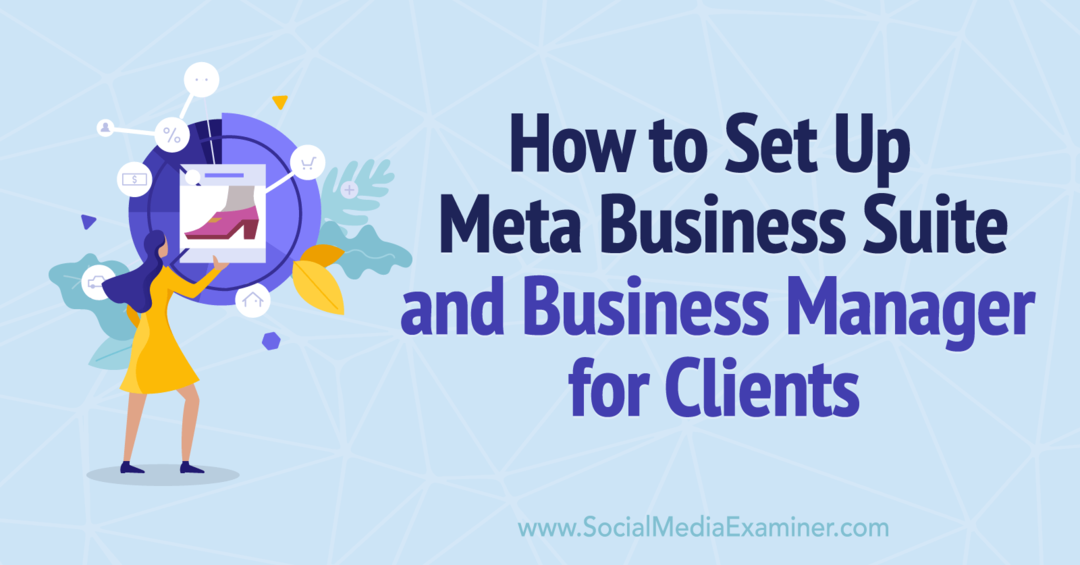
Meta Business Suite vs. Meta Business Manager: Hvad er forskellen?
Meta Business Suite og Meta Business Manager (tidligere Facebook Business Suite og Facebook Business Manager) er platforme, som du kan bruge til at administrere Meta-konti og værktøjer til virksomheder. Begge platforme giver dig mulighed for at holde professionelle opgaver adskilt fra personlig Facebook-brug og giver dig mulighed for at samarbejde med kolleger og kunder.
Selvom begge platforme tilbyder mange lignende funktioner, er der et par vigtige forskelle mellem de to:
- Business Manager blev lanceret tilbage i 2014, hvilket gør den betydeligt ældre end Business Suite, som begyndte at blive udrullet i 2020.
- Business Manager er kun tilgængelig på desktop, mens Business Suite har både desktop- og mobilapps.
- Business Suite giver dig mulighed for at administrere alle Facebook- og Instagram-virksomhedskonti, mens Business Manager kun fokuserer på Facebook-sider og annoncekonti.
Hvordan får du adgang til Business Suite?
Fra maj 2022 udruller Meta stadig adgang til Business Suite. Du kan besøge business.facebook.com for at se, om platformen er tilgængelig for dig. Hvis den URL i stedet fører dig til Business Manager, skal du åbne menuen og se efter en Meta Business Suite-knap. Hvis du ikke kan se en, er den eneste mulighed desværre at vente på adgang.
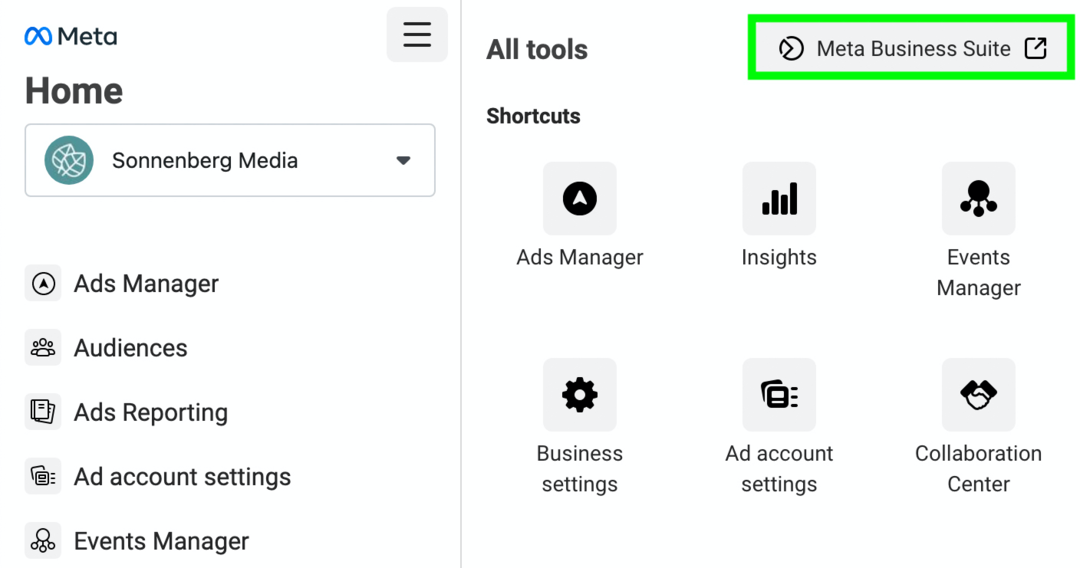
I nogle tilfælde giver Meta Business Suite adgang til alle brugere af en Business Manager-konto på én gang. I andre tilfælde er det på en per-bruger basis. Det betyder, at teammedlemmer muligvis bruger to forskellige værktøjer, så det er vigtigt at forstå, hvordan man bruger begge.
Kan du bruge Business Suite og Business Manager på samme tid?
Meta har introduceret den nyere Business Suite som erstatning for den ældre Business Manager, så platformene er ikke beregnet til at blive brugt på samme tid. Når Meta giver dig adgang til Business Suite, er det bedst at begynde at bruge den nyere platform.
Hvis du af en eller anden grund har brug for at gå tilbage til Business Manager, tillader Meta dig dog at skifte. I Business Suite skal du klikke på Hjælp-ikonet nederst i venstre menu. Klik derefter på Skift til Business Manager for at vende tilbage til det ældre værktøj. Bemærk, at hvis du skifter, vil du ikke være i stand til at administrere noget indhold, der er planlagt i Business Suite, men indlæggene vil stadig udgives som planlagt.
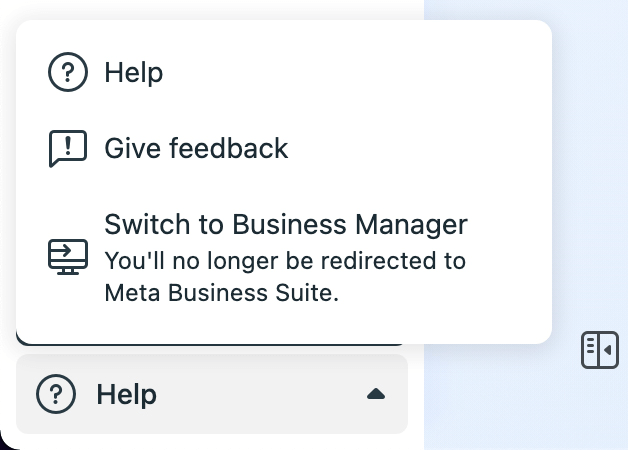
Sådan konfigurerer du Meta Business Suite til at arbejde med kunder
Lad os først se på, hvordan du konfigurerer og administrerer Business Suite for kunder.
Ombord på dit team i Business Suite
Start med at tilføje medarbejdere eller kolleger til Business Suite. Klik på Indstillinger i nederste venstre hjørne, og åbn fanen Personer. Klik på knappen Tilføj personer i øverste højre hjørne, og indtast dine teammedlemmers e-mailadresser.
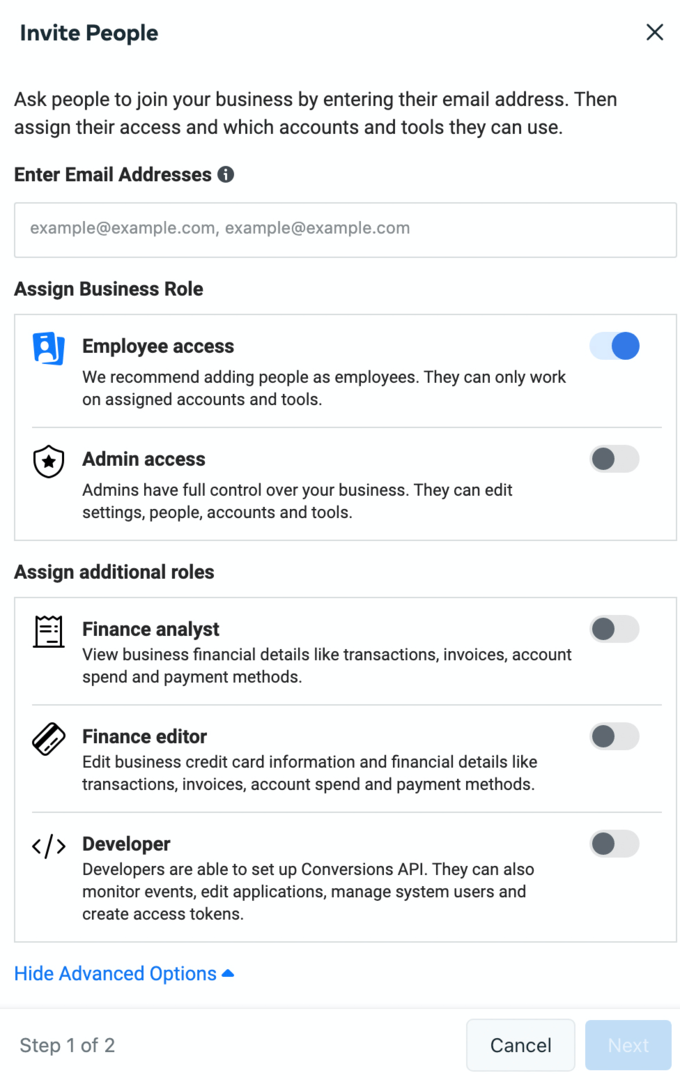
Planlæg at tildele administratoradgang til mindst to personer på dit team. Tildel medarbejderadgang til alle andre for at bevare mere kontrol over de konti, de kan bruge.
Giv dit team adgang til klientkonti i Business Suite
Når du har tilføjet dit team i Business Suite, kan du begynde at tildele adgang til klientkonti. I Business Suite-indstillinger skal du klikke på fanen Business Assets for at administrere klientkonti.
For at tilføje nye kundekonti skal du klikke på knappen Tilføj aktiver øverst til højre. Vælg derefter den type aktiv, du vil tilføje. Business Suite giver dig mulighed for at administrere:
- Facebook sider
- Instagram konti
- WhatsApp virksomhedskonti
- Metaannoncekonti
- Metapixel
- Conversions API
- Tilpassede konverteringer
- Offline begivenhedssæt
- Handelskonti (for Facebook og Instagram butikker)
- Kataloger (til reklame og butikker)
- Apps
- Virksomheds kreative mapper (til annoncering)
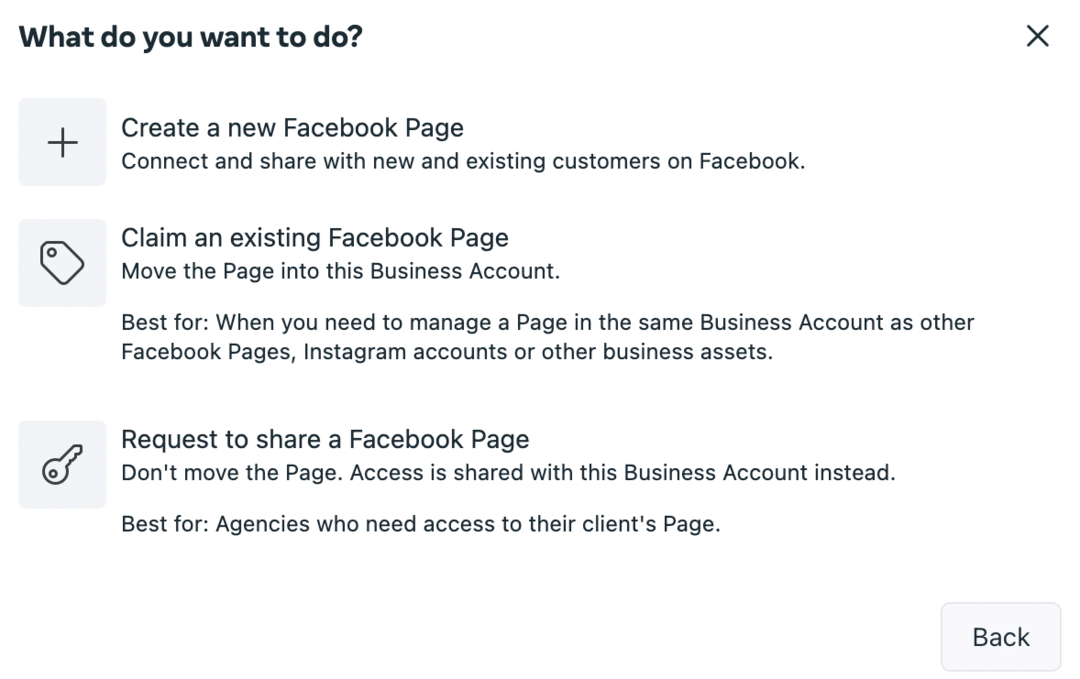
Arbejdsgangen afhænger af den type aktiv, du vælger. Du kan anmode om adgang til nogle aktiver i Business Suite, men for andre bliver du omdirigeret til Business Settings, som er integreret med Business Manager.
Din guide til fremtidens erhvervsliv

Web3-renæssancen åbner nye muligheder for iværksættere, skabere og marketingfolk, der er klar til at omfavne ændringerne. Men hvem kan du stole på?
Introduktion til Crypto Business Conference; en premium-begivenhed for alle, der ønsker at lære at sætte Web3 til at fungere for deres virksomhed.
Slut dig til os i solrige San Diego, Californien, til den første kryptokonference nogensinde for forretningspionerer... ikke finans- og teknologinørder. Du får handlekraftige, forretningsopbyggende idéer fra gennemprøvede innovatører – uden al den tekniske jargon.
KRÆV DIT SÆDEEfter at have fået adgang til klientaktiver, kan du tildele dem til de teammedlemmer, der skal bruge dem. Vælg et aktiv, og klik på fanen Sideadgang. Klik derefter på knappen Tilføj personer, og vælg en eller flere personer, du vil tilføje. Gennemgå mulighederne omhyggeligt for at give tilstrækkelig adgang uden at give teammedlemmer tilladelse til at administrere unødvendige opgaver.
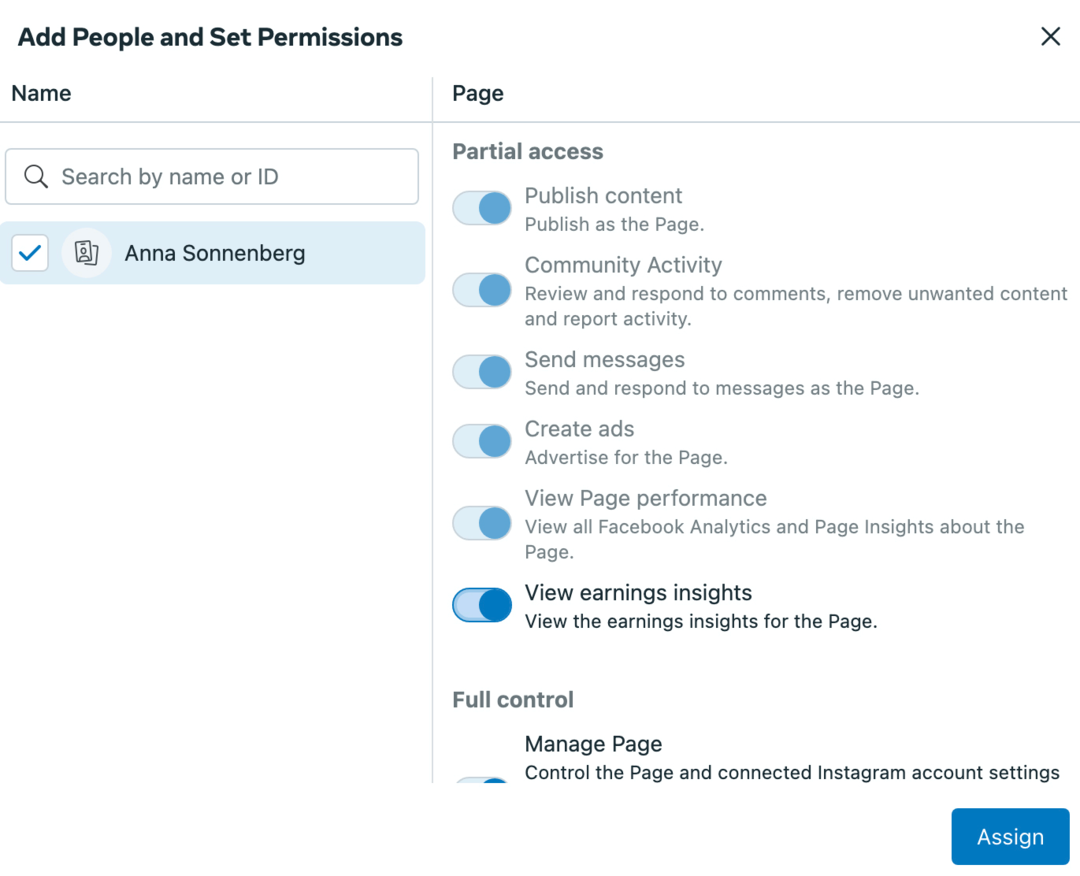
Planlæg Facebook- og Instagram-indhold i Business Suite
En af de største fordele ved Business Suite er, at du kan planlægge indhold på sociale medier i samarbejde med kunder og kolleger. Du kan også arbejde med kunder for at få godkendt indhold på sociale medier uden at skulle stole på eksterne værktøjer.
For at oprette indhold skal du åbne fanen Indlæg i Business Suite. Klik på knappen Opret indlæg, og vælg de konti, hvor du vil sende indlæg. Du kan vælge din kundes Facebook-side, Instagram-konto eller begge dele.
Så kan du udgive med det samme, planlægge til senere eller gemme som kladde. Alle med adgang til kontoen i Business Suite – inklusive kunder – kan se, hvad du har planlagt, udarbejdet eller offentliggjort.
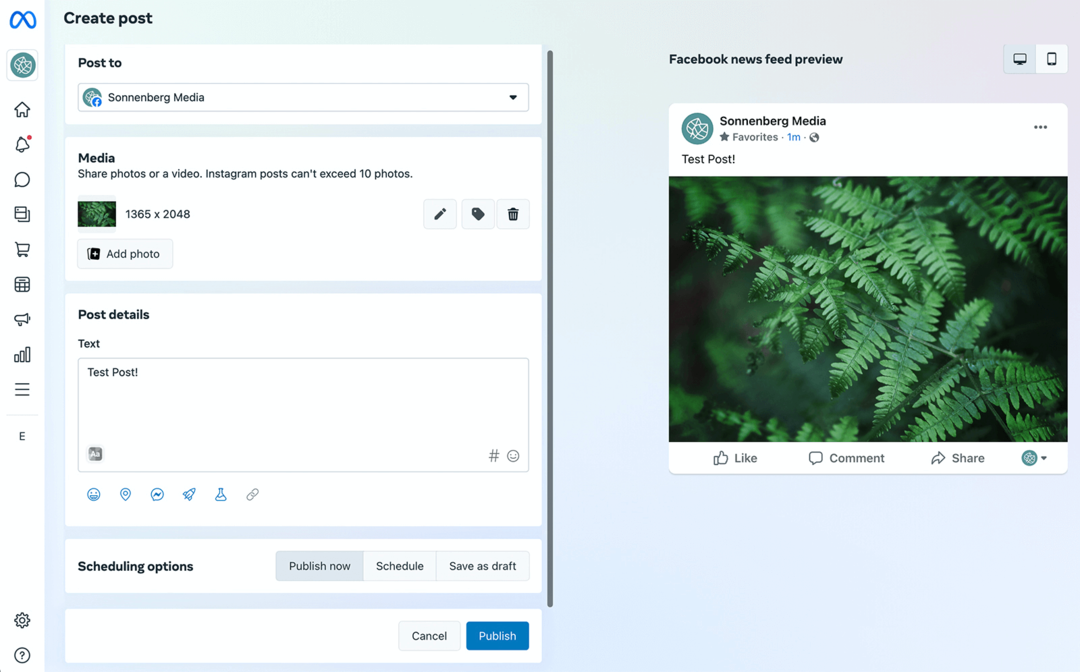
Du kan bruge en lignende arbejdsgang til at oprette historier til Facebook og Instagram. Men det er vigtigt at bemærke, at nogle funktioner ikke er tilgængelige på skrivebordet, især når det kommer til klistermærker.
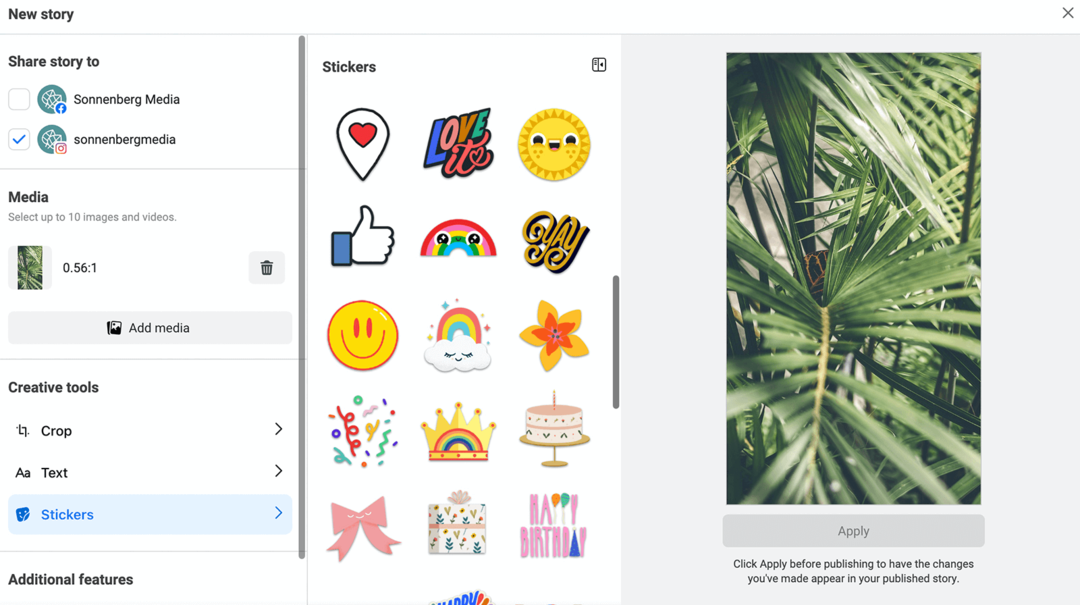
Heldigvis kan du bruge Business Suite-mobilappen til at få adgang til flere historiemuligheder til Facebook og Instagram. Du kan også bruge mobilappen til at udarbejde indhold, som kunderne kan godkende.
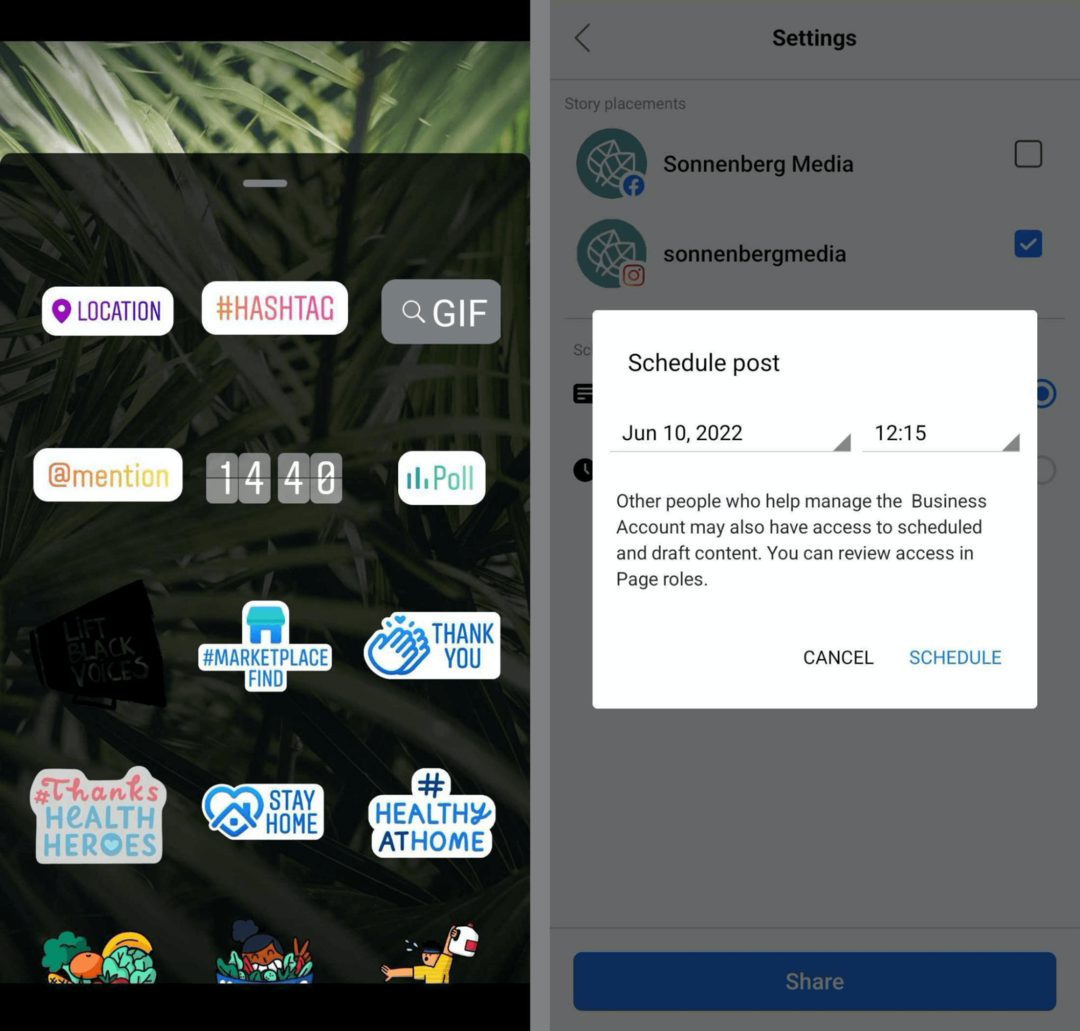
Upload klientannoncer til Business Suite
Med Business Suite er det også nemt at administrere klientannoncer, så du kan sende indhold effektivt. I Business Suite skal du åbne menuen Alle værktøjer og vælge Filhåndtering. Her kan du oprette mapper til at organisere klientindhold til organiske kampagner.
Start med at tilføje en mappe for hver klient. Da din virksomheds Business Suite bruger en enkelt filhåndtering til alle tilsluttede konti, er det vigtigt at holde indholdet adskilt. Bemærk, at du kan angive tilladelser for hver mappe, så kun udvalgte teammedlemmer kan få adgang til dem.
Upload derefter godkendte annoncer i hver klientmappe. Dine teammedlemmer kan klikke for at omdanne enhver annonce til et indlæg eller en historie.
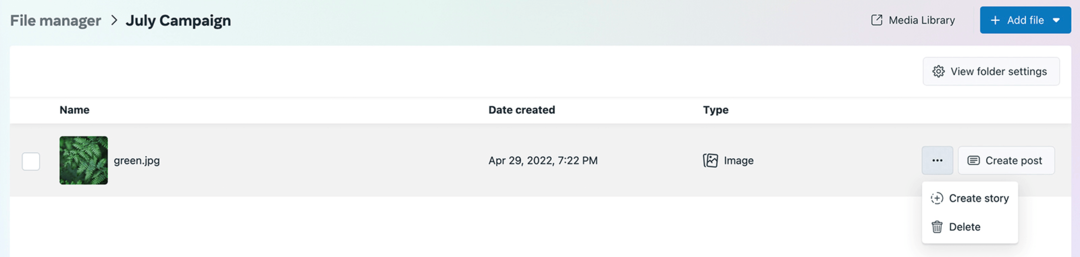
Derfra kan du planlægge indhold, udgive det med det samme eller gemme som en kladde.
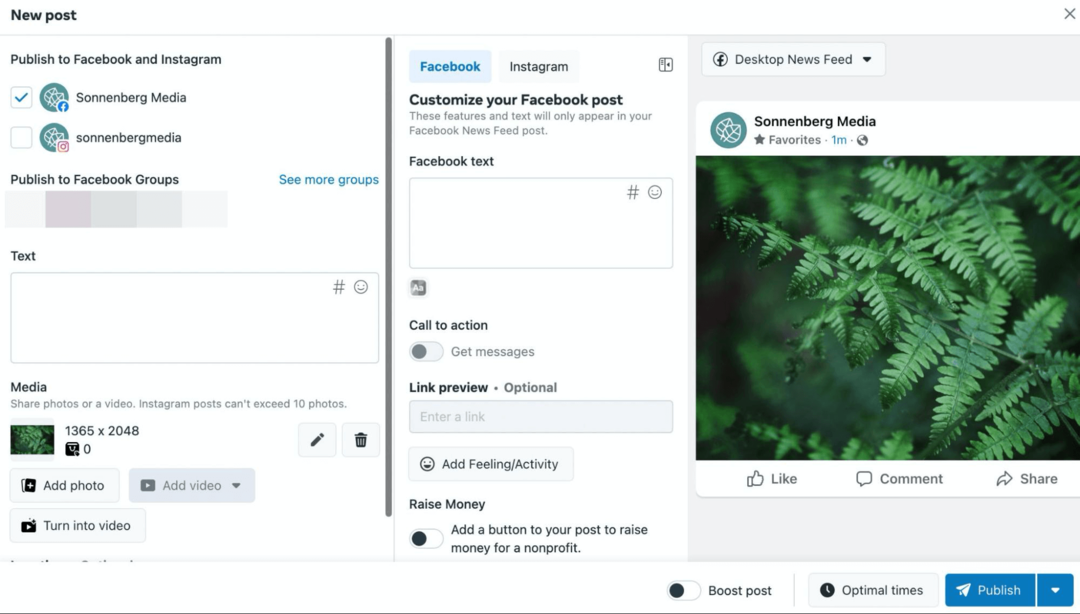
Opret opgavelister i Business Suite
Hver gang du opretter kladdeindlæg i Business Suite, vises de på fanen Startside som påmindelser om at afslutte udgivelsen. Du kan tilføje andre elementer til din delte opgaveliste ved at udvide opgavemenuen. Giv opgaven et navn, tilføj relevante detaljer og sæt den på huskelisten.
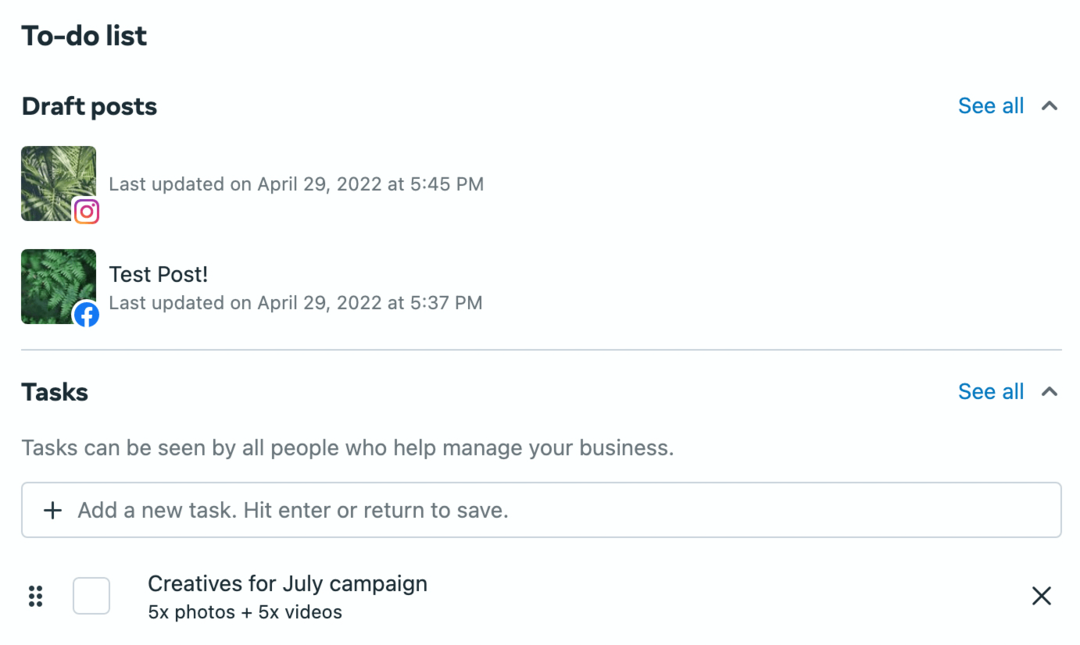
Husk, at alle, der har adgang til Business Suiten, kan se opgaverne. Hvis du bruger denne funktion, skal du tilføje så mange detaljer som muligt til opgaverne, herunder klient- eller kontonavne, for at gøre dem nemmere at spore og fuldføre.
Konfigurer indbakkeautomatiseringer i Business Suite
Hvis dit team administrerer klientengagement, gør Business Suite det nemt at holde styr på engagementet på tværs af metakanaler. I Business Suite skal du gå til fanen Indbakke for at administrere Facebook- og Instagram-engagement.
Du kan tackle kommentarer og DM'er på tværs af kanaler på den samlede fane Alle meddelelser. Eller du kan administrere Messenger-beskeder, Instagram direkte beskeder, og Instagram- og Facebook-kommentarer i deres egne faner.
Hvis dine kunder får meget engagement, er det nyttigt at automatisere en del af processen. Klik på knappen Automatiseringer i øverste højre hjørne, og opsæt arbejdsgange for hver konto.
Du kan f.eks. sætte op øjeblikkelige svar at hilse på folk, der sender besked til dine kunder for første gang. Du kan også tilføje søgeordsudløsere, der sender automatiske svar, når folk spørger om specifikke termer som f.eks salg og rabatter.
Start sociale projekter hurtigere og nemmere

Leder du efter en indholdsskaber, kampagneleder eller strateg til dine sociale kanaler eller et særligt projekt?
Find den rigtige ekspert til selv det mest komplicerede projekt eller kampagne med blot et par klik med vores nye FindHelp-markedsplads. Du får mere tid til at fokusere på andre områder af din virksomhed uden at ofre din sociale tilstedeværelse. Gennemse højt kvalificerede Facebook- og Instagram-eksperter i dag.
FIND HJÆLP I DAG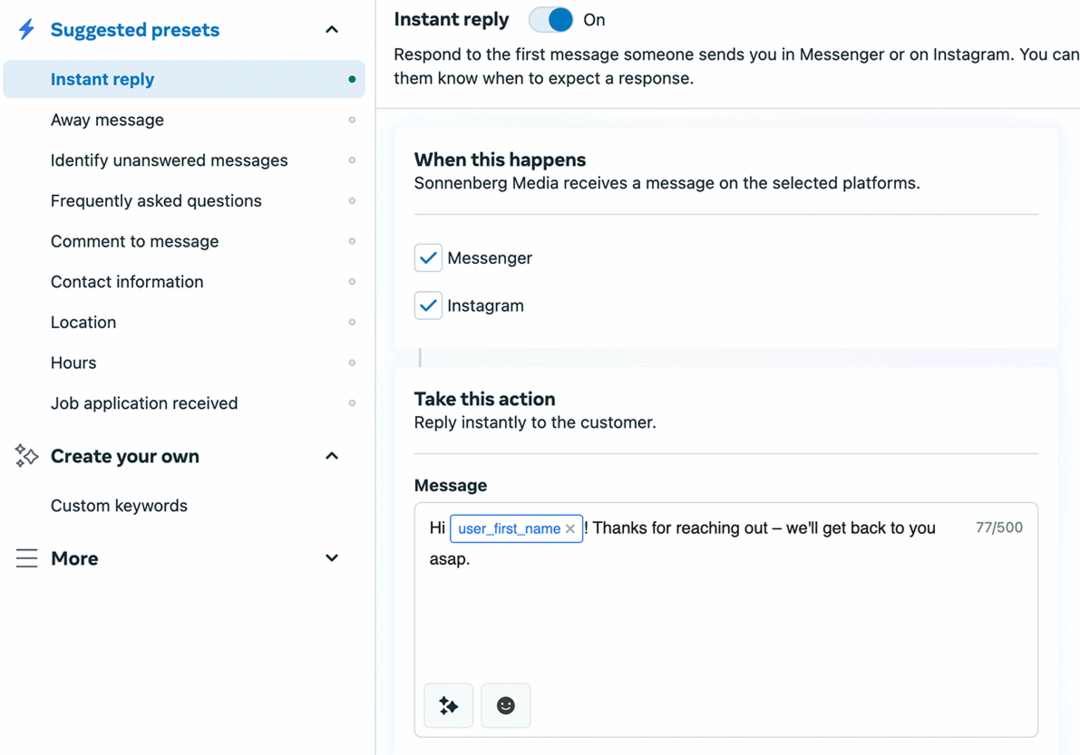
Hvis dit team ønsker at administrere engagement mere effektivt, er det også nyttigt at bruge Business Suites automatiske prompt.
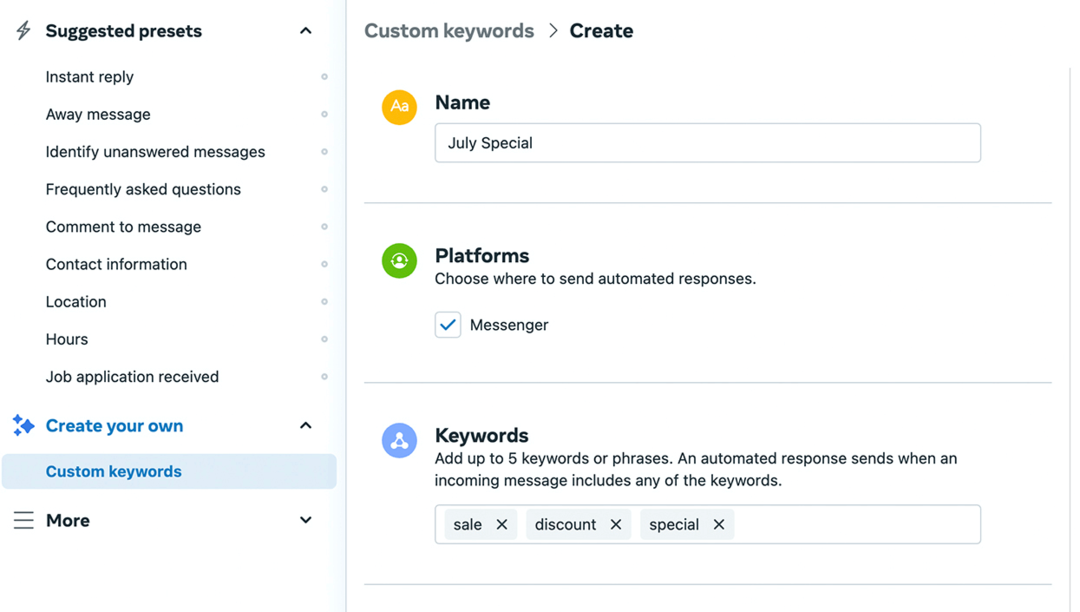
Du kan konfigurere yderligere prompter for at minde dig om, når du har ubesvarede beskeder at adressere. For eksempel kan du markere DM'er til opfølgning, hvis du ikke har svaret på dem inden for 6 timer.
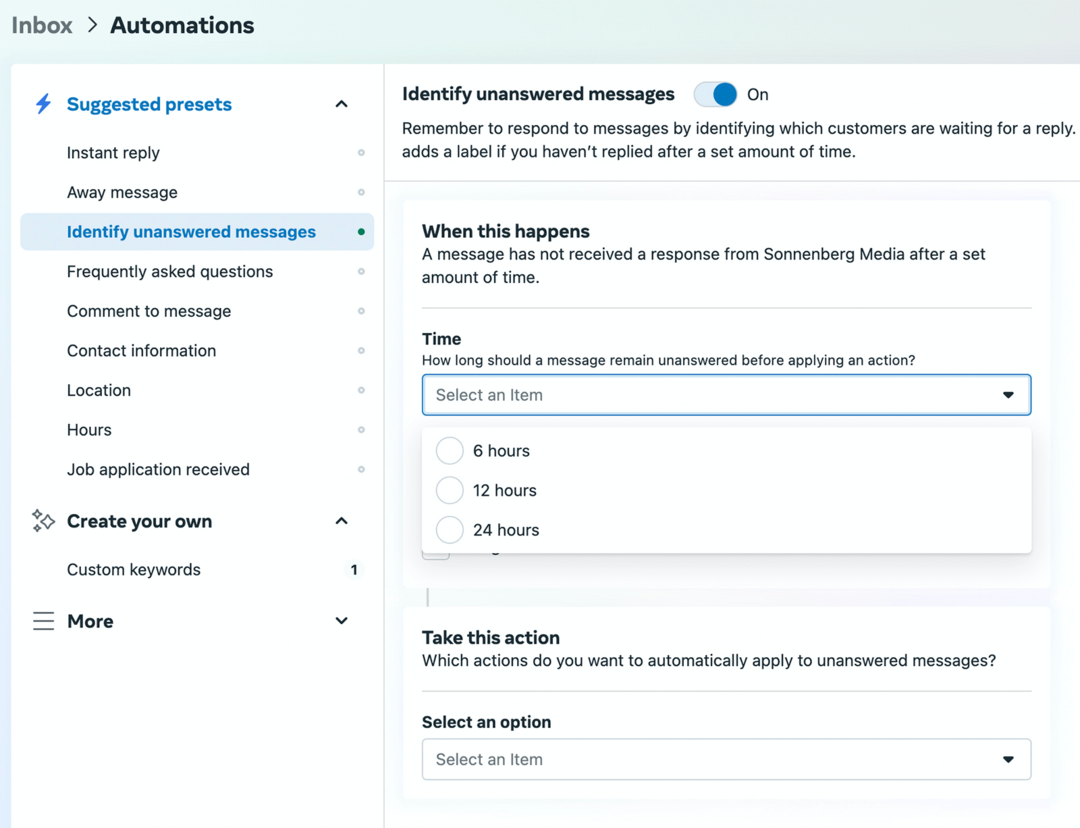
Opret mål for kundekonti i Business Suite
Dit team kan også bruge Business Suite til at administrere marketingmål på sociale medier for kunder. Åbn fanen Indsigt i Business Suite. Klik derefter på knappen Nyt mål i øverste højre hjørne. Du kan sætte mål for rækkevidde eller publikumsvækst for Facebook eller Instagram med unikke mål for hver klient.
Vælg mellem startere, mellemliggende eller avancerede muligheder, som hver har forudindstillede mål baseret på kontoens tidligere metrics. Du kan også indtaste dit eget tilpassede mål for at tilpasse sig de resultater, din klient ønsker at se.
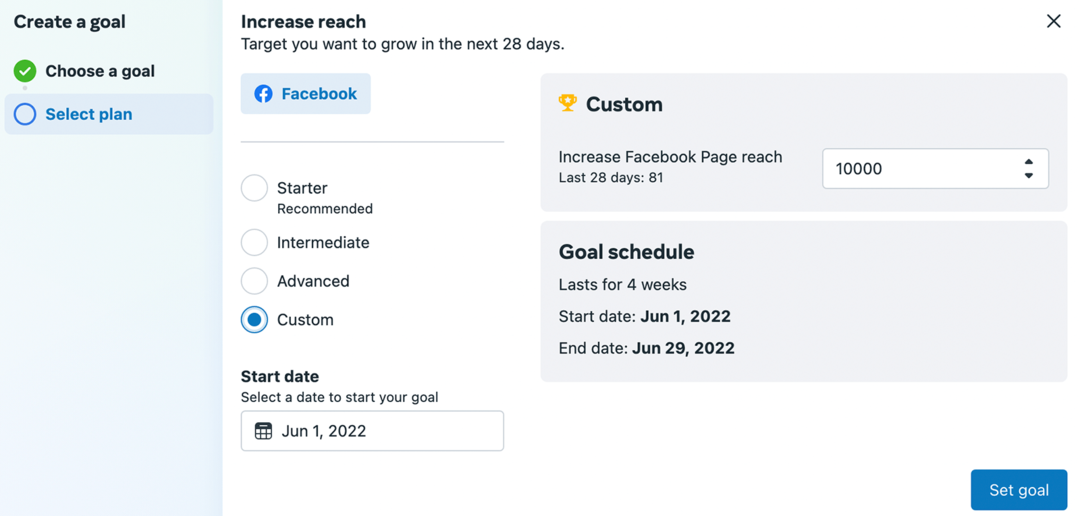
Når du har gemt målet, kan dit team spore fremskridt i løbet af den 4-ugers periode. Det er nemt at se, om du er på rette spor eller finde ud af, om du skal opdatere din tilgang, før det er for sent.
Sådan konfigurerer du Meta Business Manager til at arbejde med kunder
Hvis du eller dine kunder bruger Business Manager, skal du bruge arbejdsgangen nedenfor til at få dit team om bord og opsætte vigtige værktøjer.
Ombord på dit team i Business Manager
Først skal du give dit team adgang til dit bureaus Business Manager. Meta anbefaler at give mindst to personer administratoradgang til en Business Manager. Det er bedst at give resten af dit team medarbejder adgang, så du har større kontrol over de værktøjer, de kan administrere.
For at tilføje personer skal du åbne Business Manager og klikke på tandhjulsikonet nederst til venstre for at åbne virksomhedsindstillinger. Klik på Brugere i menuen til venstre og vælg fanen Personer. Klik på knappen Tilføj, og indtast e-mailadresserne på dine kolleger eller medarbejdere. Når dine kolleger accepterer din invitation, føjes de til din Business Manager.
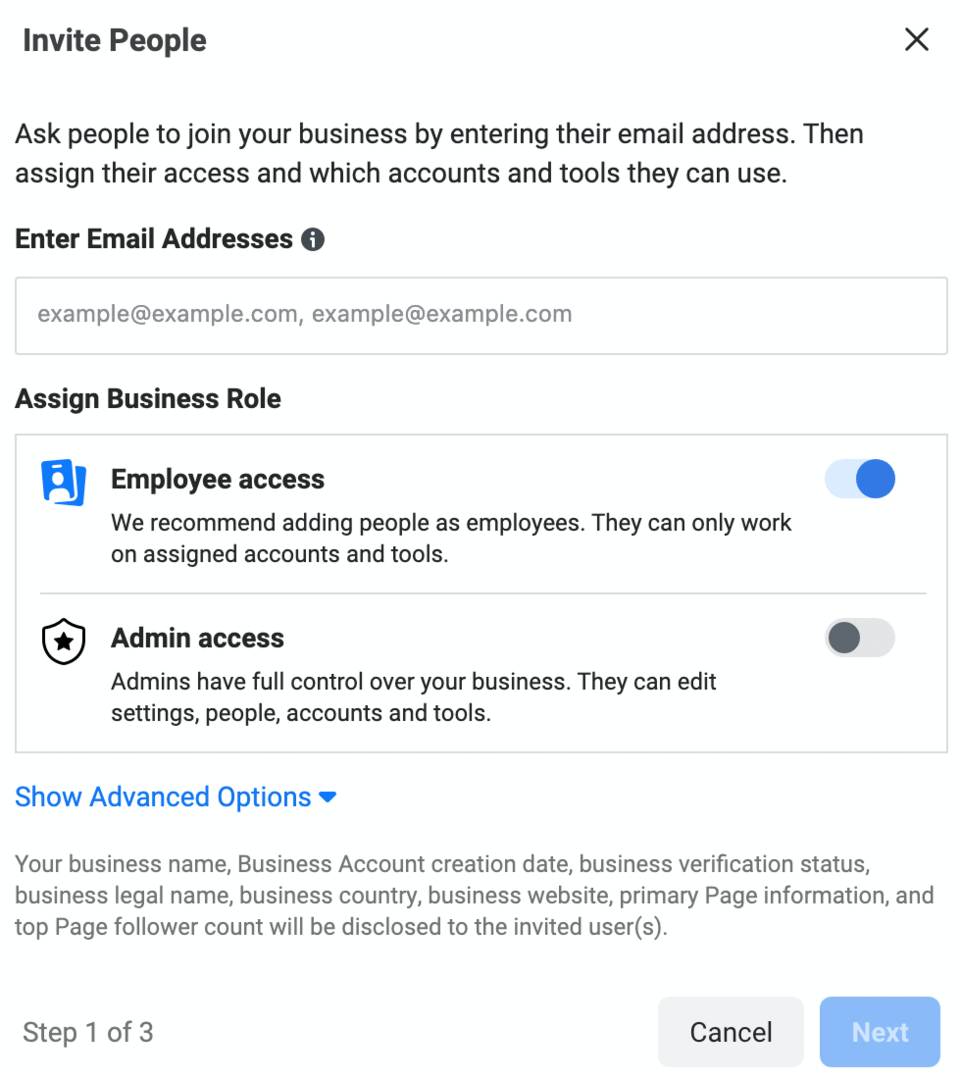
Giv dit team adgang til klientkonti på sociale medier i Business Manager
Nu skal du give dit team passende adgang til klientsider. I menuen til venstre for virksomhedsindstillinger skal du vælge Konti og klikke på fanen Sider. Klik derefter på knappen Tilføj for at anmode om adgang til en side. Du kan indtaste URL'en eller søge efter siden. Klik på knappen Anmod om adgang for at fortsætte.
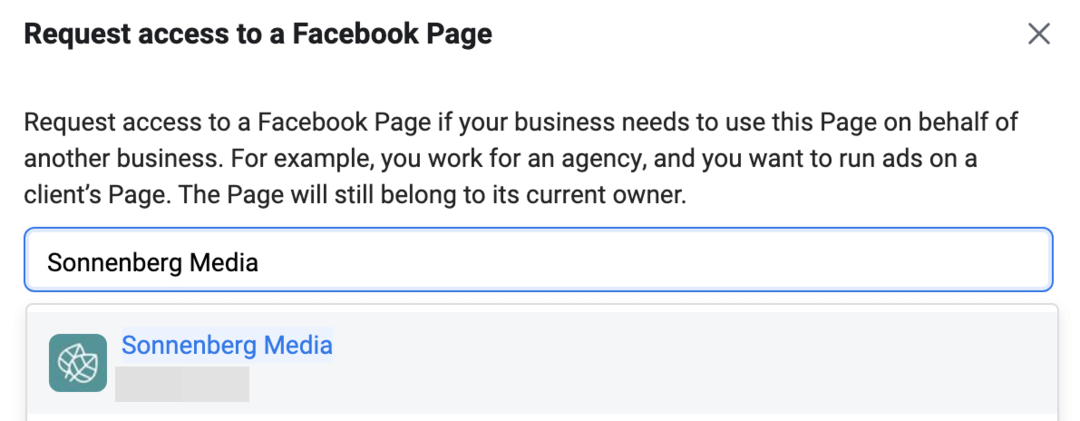
Kunder skal godkende din anmodning gennem deres egen Business Manager. I Virksomhedsindstillinger kan de vælge Forespørgsler fra menuen til venstre. På fanen Modtaget kan de se og godkende eventuelle anmodninger.
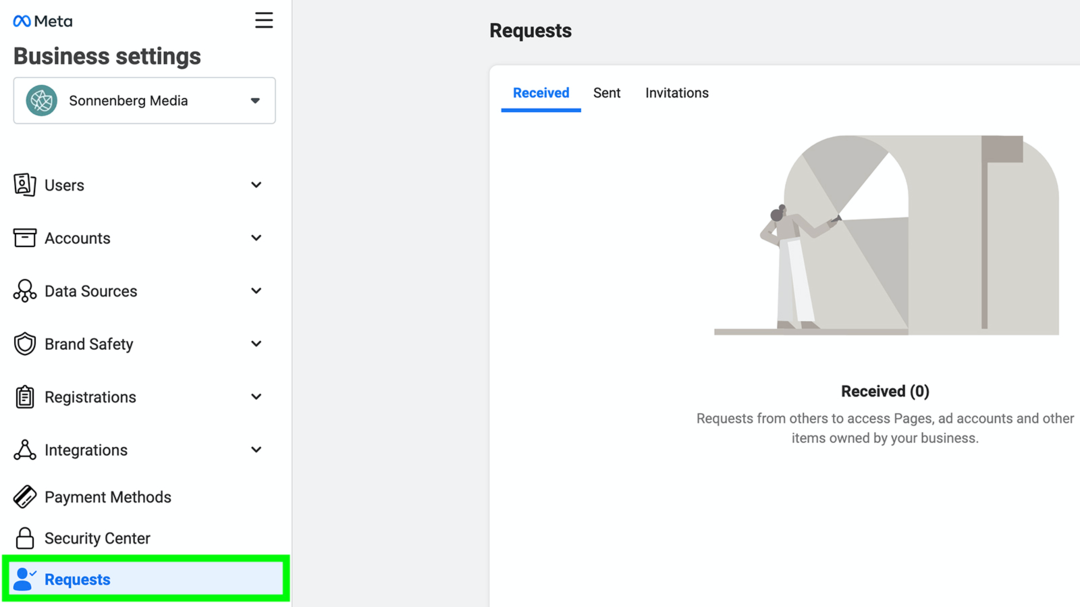
Når en klient har godkendt din anmodning, kan du gå tilbage til fanen Sider i Business Manager og konfigurere adgang. Klik på din kundes Facebook-side og vælg alle, der skal have adgang til siden. Du kan skifte til kontakten Administrer side for at give folk fuld kontrol over siden eller tillade individuelle tilladelser efter behov.
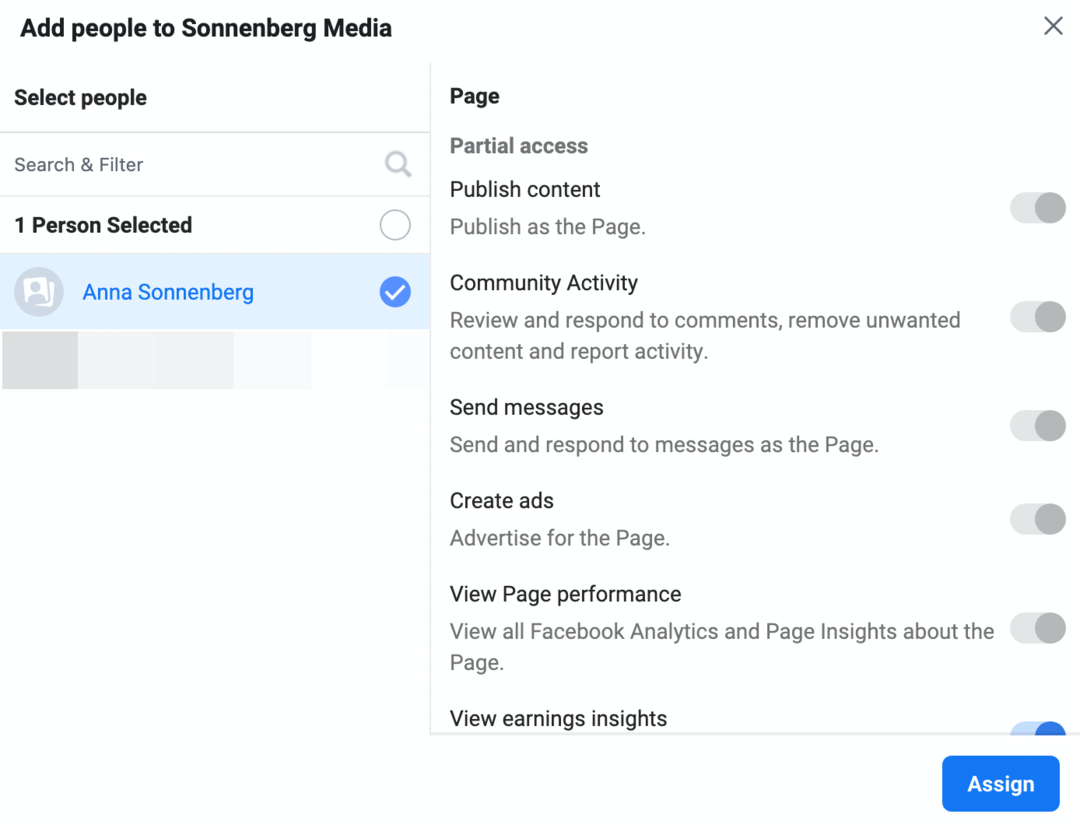
Klik på knappen Tildel, når du er færdig. Alle, du har tilføjet, skulle nu kunne se og få adgang til klientsiden i Business Manager.
Tilføj derefter klientens Instagram- eller WhatsApp-konti til din Business Manager. I menuen Konti skal du vælge Instagram-konti eller WhatsApp-konti og følge vejledningen. Når du har tilsluttet disse konti, kan du tildele teammedlemmer til at administrere dem.
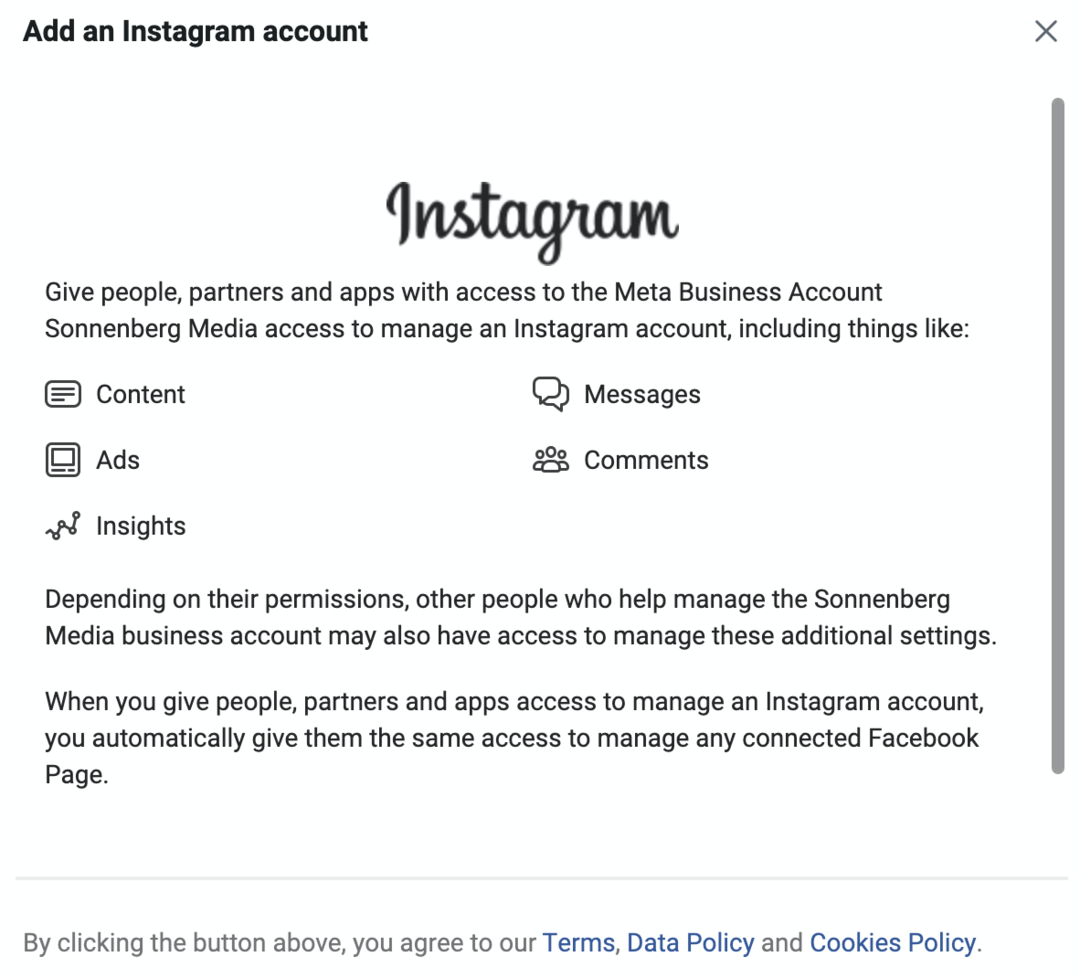
Giv dit team adgang til kundeannoncekonti i Business Manager
Processen til at tilføje teammedlemmer til kundeannoncekonti bruger en lignende arbejdsgang. I Business Manager-virksomhedsindstillinger skal du åbne rullemenuen Konti og vælge Annoncekonti. Klik derefter på knappen Tilføj og vælg at anmode om adgang til en konto. Indtast kundens annoncekonto-id.
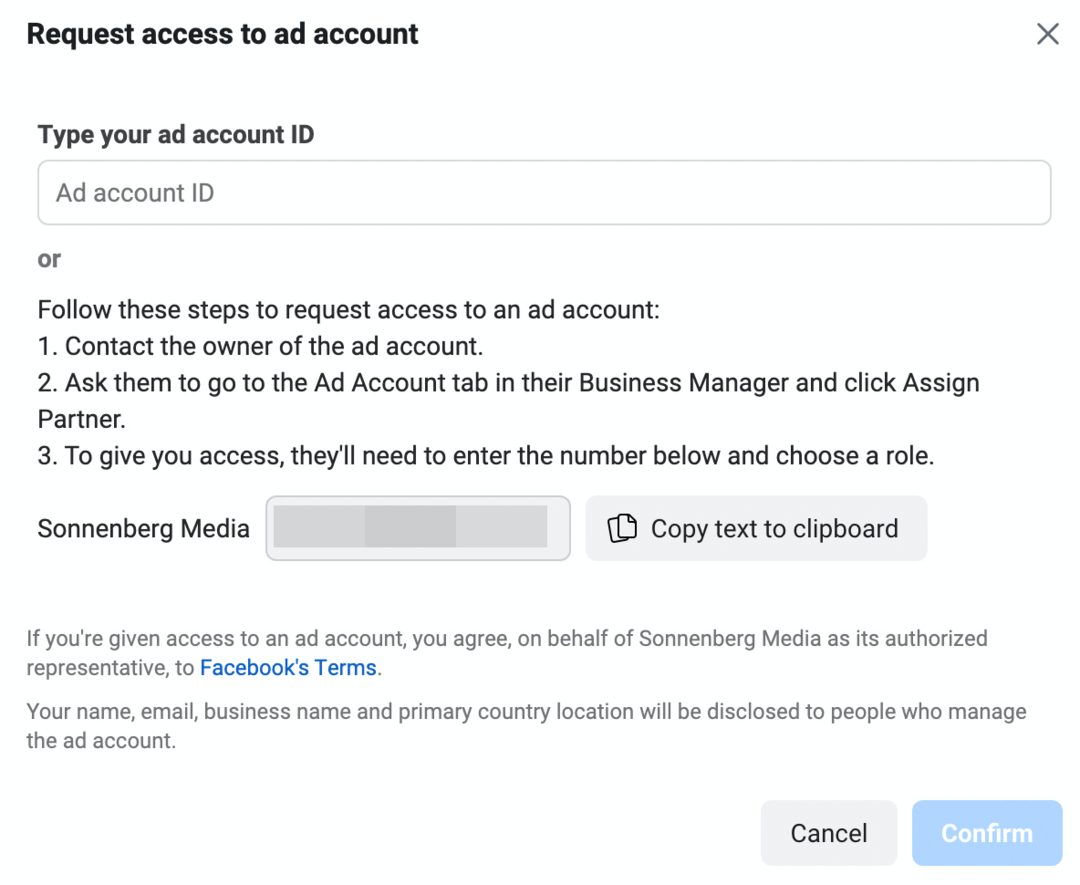
Hvis du ikke kender deres konto-id, kan du angive din virksomheds ID i stedet for. Kopiér og indsæt dit virksomheds-id, og send det til din klient, og bed dem om at tildele dig som partner i Business Manager.
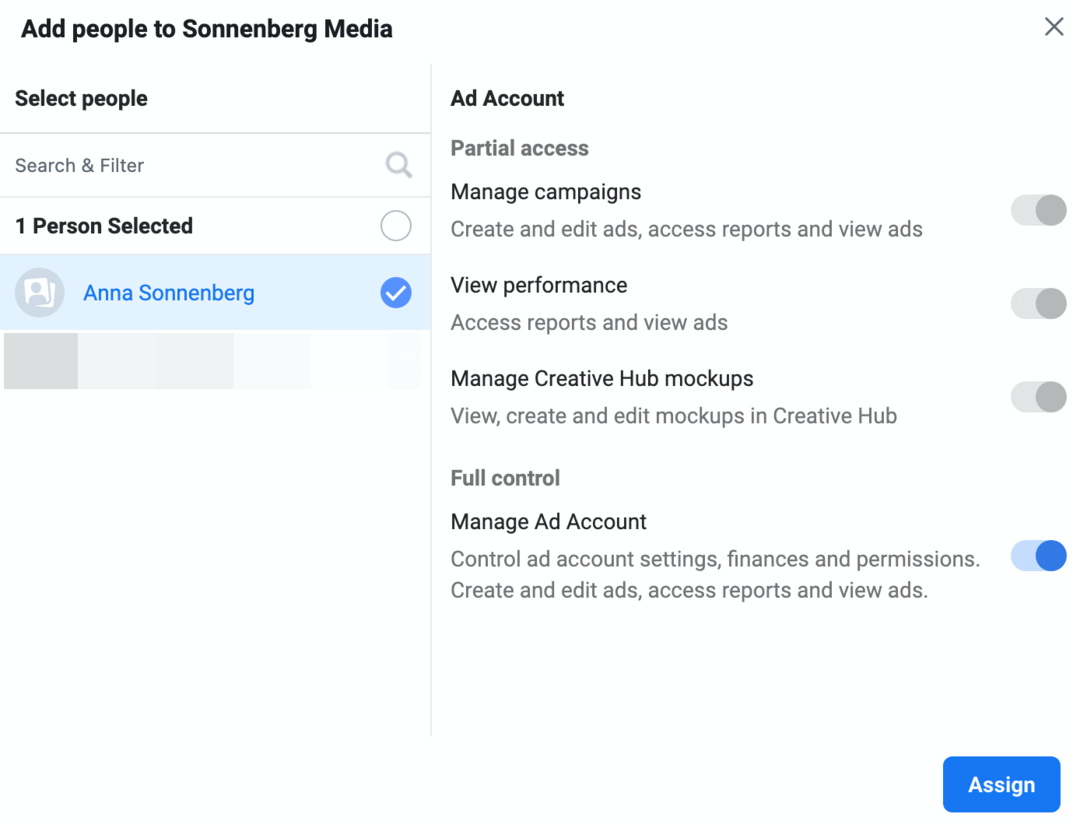
Når du har fået adgang, skal du gå tilbage til fanen Annoncekonti og finde din kundes annoncekonto. Klik på knappen Tilføj personer, og vælg medlemmer af dit team. Du kan give folk fuld kontrol over annoncekontoen eller adgang til at oprette kampagner eller kun se effektivitet.
Administrer klient-metapixel og konverteringsbegivenheder i Business Manager
Hvis du kører annoncer for kunder, skal du muligvis have adgang til deres Metapixel og konverteringshændelser. Kunder kan dele deres pixels med dig, så længe de kender dit virksomheds-id.
I forretningsindstillinger kan kunder åbne menuen Datakilder og klikke på Pixels. Efter at have valgt den pixel, de vil dele, kan de klikke på knappen Tildel partnere. De skal indtaste dit virksomheds-id for at give dig adgang.
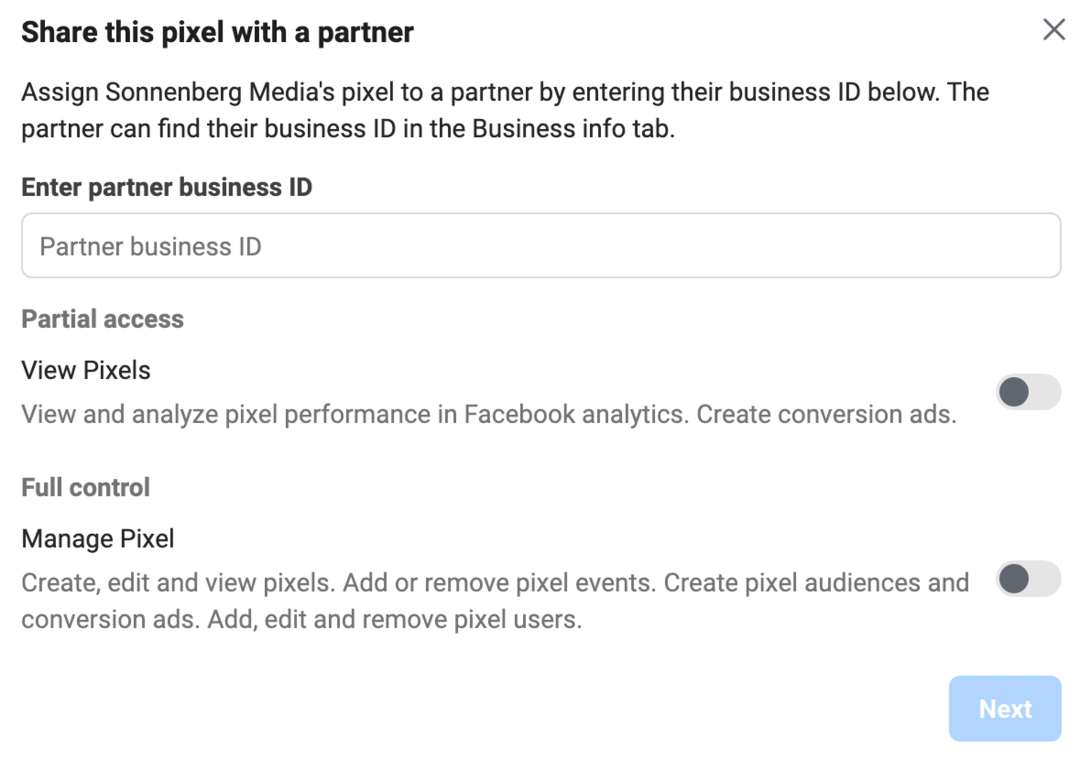
Når du har fået adgang, kan du tjekke og opdatere deres konverteringshændelser. I menuen Business Manager-værktøjer skal du vælge Event Manager. Vælg den ønskede klientpixel, og klik på knappen Konfigurer webhændelser. Tilføj derefter konverteringer og arranger dem i prioriteret rækkefølge, så du kan spore annoncerelaterede konverteringer nøjagtigt.
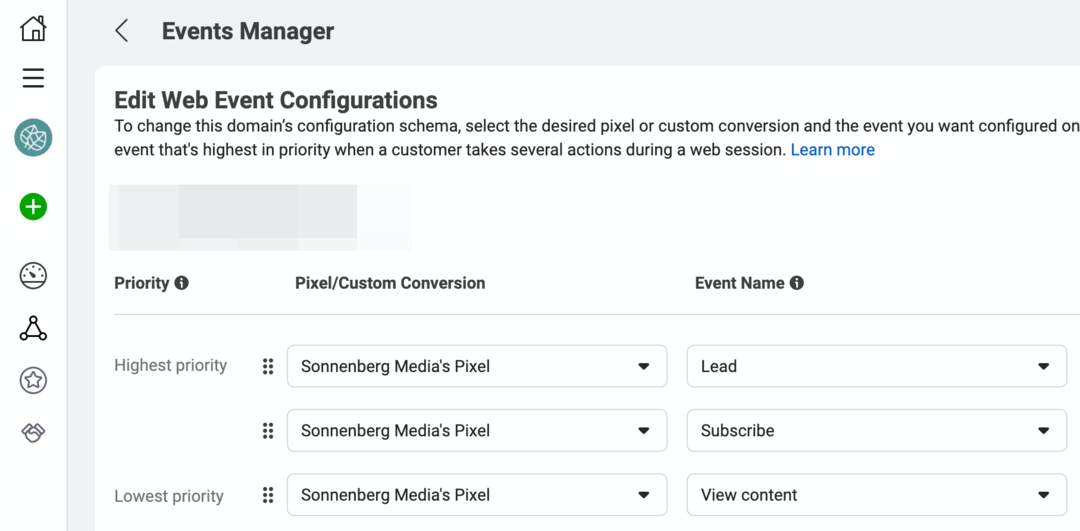
Administrer kundekataloger i Business Manager
Kunder kan også give dig adgang til deres produktkataloger, så du kan køre salgsannoncer eller oprette butikker. For at dele et katalog skal kunder gå til menuen Datakilder i virksomhedsindstillinger og vælge Kataloger. De kan klikke på knappen Tildel partnere og indtaste dit virksomheds-id for at dele adgang.
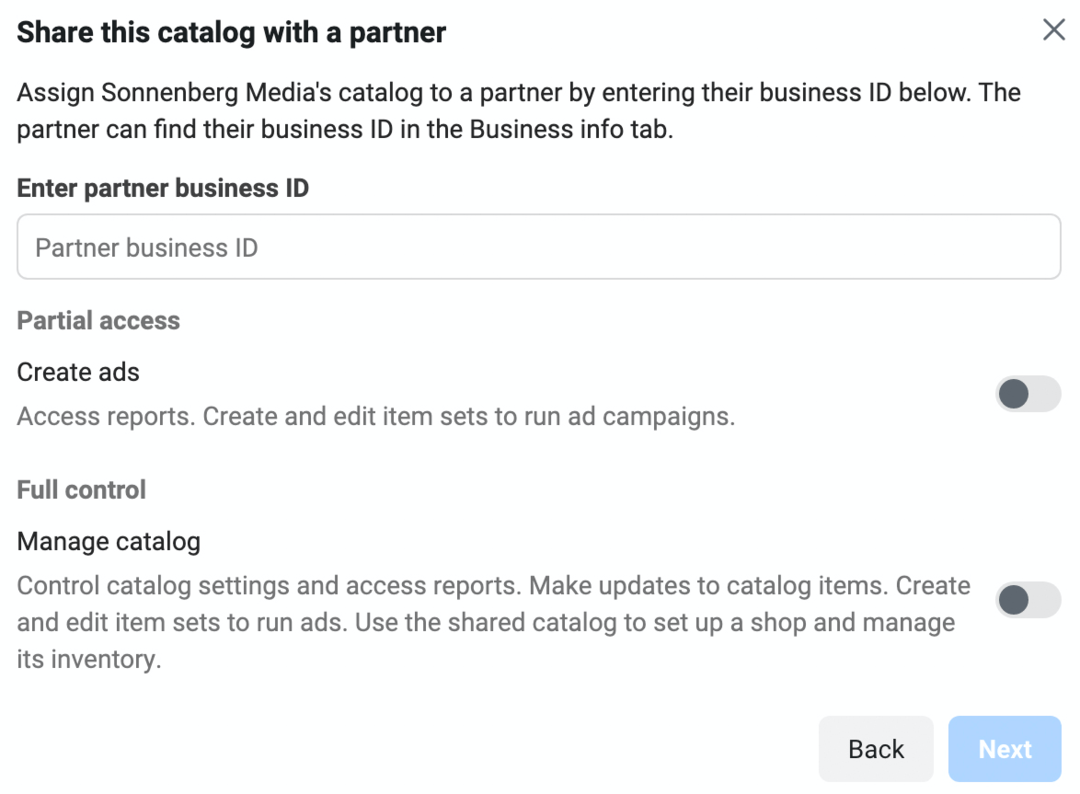
Du kan åbne Commerce Manager fra Business Manager-værktøjsmenuen. Derfra kan du opdatere kataloger, løse problemer, organisere Facebook- og Instagram-butikker og oprette annoncer til at køre i Ads Manager.
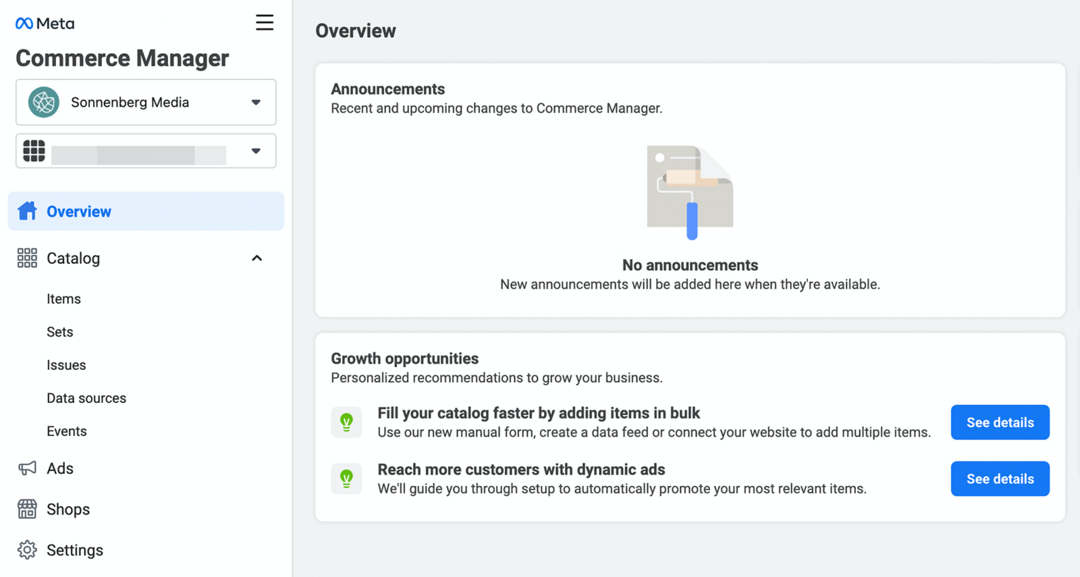
Konklusion
Mens Business Suite har et mere robust sæt af værktøjer til oprettelse af indhold, har Meta endnu ikke direkte integreret nogle af de mest essentielle administrationsværktøjer i platformen. Heldigvis kan du bruge menuerne i både Business Suite og Business Manager til at finde links til alle de værktøjer, du skal bruge til at administrere Meta-konti og funktioner for din virksomhed eller dine kunder.
Få flere råd om Facebook-markedsføring
- Boost dine resultater med 14 Facebook-indlægsideer.
- Opret Facebook-annoncekampagner med ODAX.
- Optimer din Facebook-strategi for kundeemner og konverteringer.
Er du nysgerrig efter NFT'er, DAO'er og Web3?

Følg Crypto Business-podcasten for at finde ud af, hvordan NFT'er, sociale tokens, DAO'er (og så meget mere) vil påvirke din virksomhed i den nærmeste fremtid.
Hver fredag interviewer vært Michael Stelzner førende brancheeksperter om, hvad der virker lige nu i Web3 og hvad du kan forvente i fremtiden, så du kan forberede din virksomhed til skiftet, selvom du er total nybegynder.
FØLG SHOWET